win7设置睡眠后重启又恢复禁用要怎么解决?win7设置睡眠后重启要怎么不变禁用?
win7设置睡眠后重启又恢复禁用解决方法?
好的睡眠有助于健康,win7系统也会有人给它设置自动睡眠,不过重启电脑后又恢复了默认的禁用睡眠状态。这样很不好,总不能要重复设置,有什么办法嫩更一劳永逸的解决这个问题?
win7设置睡眠后重启又恢复禁用怎么办:
1、打开桌面的“控制面板”。
2、随后进入“系统和安全”。
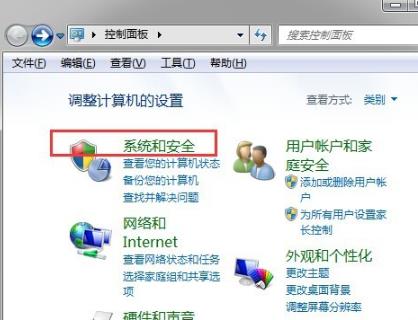
3、找到“电源选项”并将其打开。

4、点击右方的“更改计划设置”
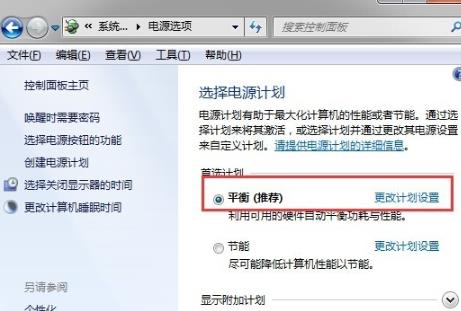
5、之后点击下方的“更改高级电源设置”。
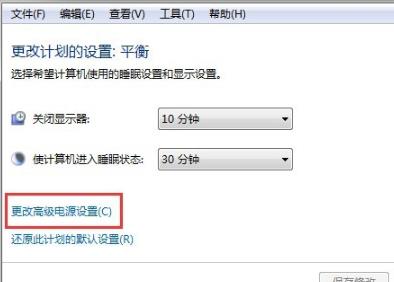
6、找到下方选项中的“睡眠”并点击,将“允许混合睡眠”的开关打开即可。
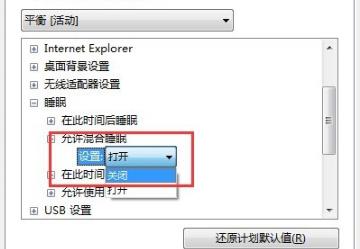
以上就是本站为您带来的win7设置睡眠后重启又恢复禁用解决方法,进入控制面板选择混合设置即可,想了解更多的问题请收藏本站。
相关文章
- win7系统提示登录组件错误4怎么办?腾讯电脑管家提示登录错误怎么办?
- win7怎么初始化网络设置?win7电脑网络初始化的详细教程
- Win7系统开始菜单中运行功能缺失怎么办?Win7开始菜单功能丢失修复教程
- win7bios怎么进?win7bios入u盘启动教程
- win764位被锁定主页怎么办?win764位被锁定主页解决方法
- win7窗口拖动残影怎么办?win7窗口拖动残影解决方法
- 微软win7旗舰版如何下载到U盘?微软win7旗舰版下载到U盘的步骤
- Win7麦克风没有声音怎么办?麦克风没有声音解决方法
- Win7系统如何释放ip地址?Win7系统怎么释放ip地址的办法
- win7关机后自动重启怎么解决?电脑关机后自动重启的解决办法
- win7重装后连不上WiFi怎么办
- win7电脑usb接口功能不足怎么办?win7电脑usb接口功能不足的解决方法
- win7系统玩使命召唤16大逃杀闪退?解决使命召唤16大逃杀闪退的方法
- 如何重启win7系统iis信息服务?
- 微软正版win7系统下载地址?微软正版win7系统下载地址及安装教程
- Win7系统出现USB接口供电不足怎么办?USB接口供电不足解决办法
